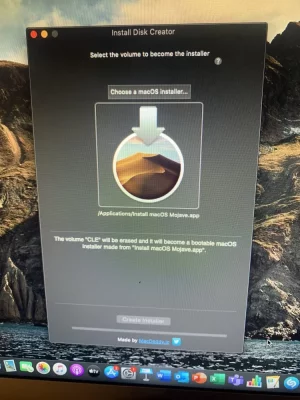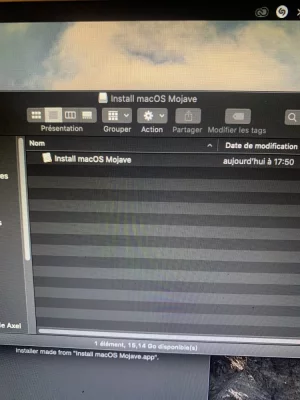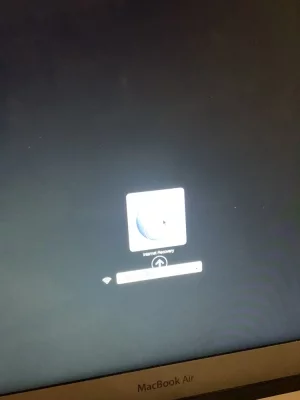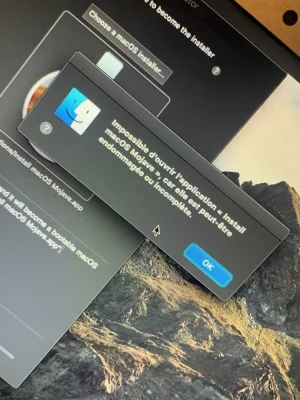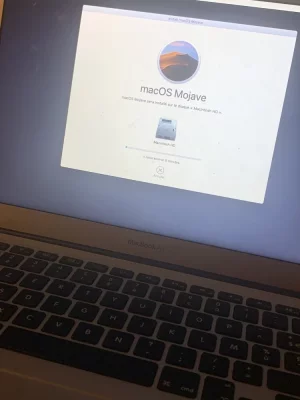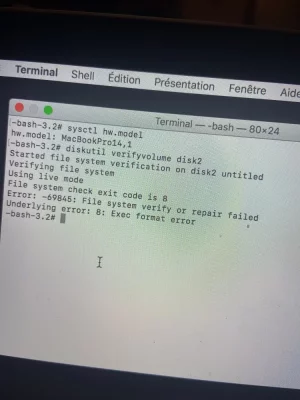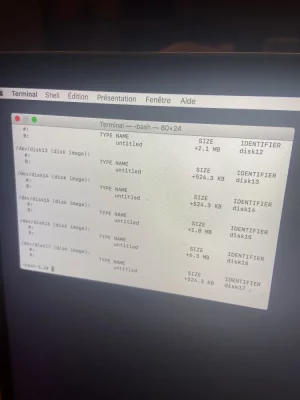Bloc de code:
Last login: Wed Nov 18 16:20:50 on ttys000
The default interactive shell is now zsh.
To update your account to use zsh, please run `chsh -s /bin/zsh`.
For more details, please visit https://support.apple.com/kb/HT208050.
macbook-air-de-axel:~ axelmenuet1$ diskutil eraseDisk jhfs+ CLE gpt disk3 ; diskutil list external
Started erase on disk3
Unmounting disk
Creating the partition map
Waiting for partitions to activate
Formatting disk3s2 as Mac OS Extended (Journaled) with name CLE
Initialized /dev/rdisk3s2 as a 14 GB case-insensitive HFS Plus volume with a 8192k journal
Mounting disk
Finished erase on disk3
/dev/disk2 (disk image):
#: TYPE NAME SIZE IDENTIFIER
0: Apple_partition_scheme +18.0 MB disk2
1: Apple_partition_map 32.3 KB disk2s1
2: Apple_HFS Flash Player 18.0 MB disk2s2
/dev/disk3 (external, physical):
#: TYPE NAME SIZE IDENTIFIER
0: GUID_partition_scheme *15.5 GB disk3
1: EFI EFI 209.7 MB disk3s1
2: Apple_HFS CLE 15.2 GB disk3s2
macbook-air-de-axel:~ axelmenuet1$